Aqui, você irá aprender como configurar o Outlook (versão 2016)
1. Abra o Microsoft Outlook 2016
Se você está abrindo o cliente pela primeira vez, uma janela vai aparecer. Insira a informação da sua conta de email e não se esqueça de marcar a caixa de seleção. Então clique em Connect (Conectar)
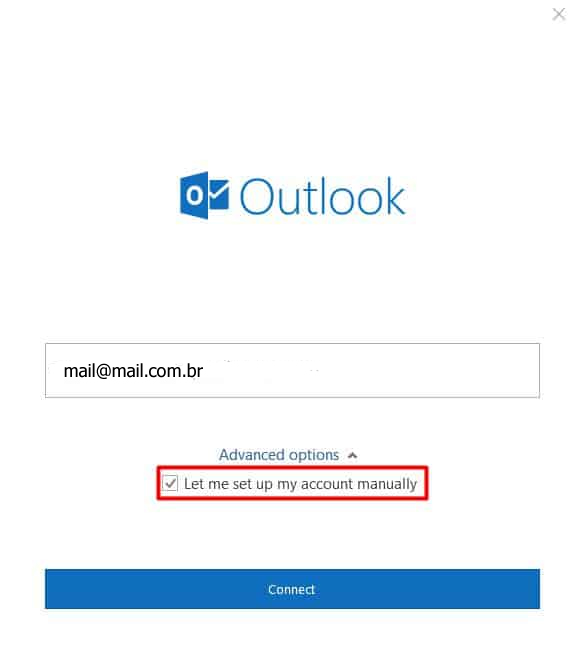
2. Configure definições de IMAP ou POP
Quando a próxima janela aparecer, escolha entre POP e IMAP.
Quando a janela abaixo aparecer, preencha os formulários com as configurações do seu painel de controle e então clique em Next (Próximo) para seguir em frente. Então insira a senha para o seu endereço de email e clique em Connect (Conectar).
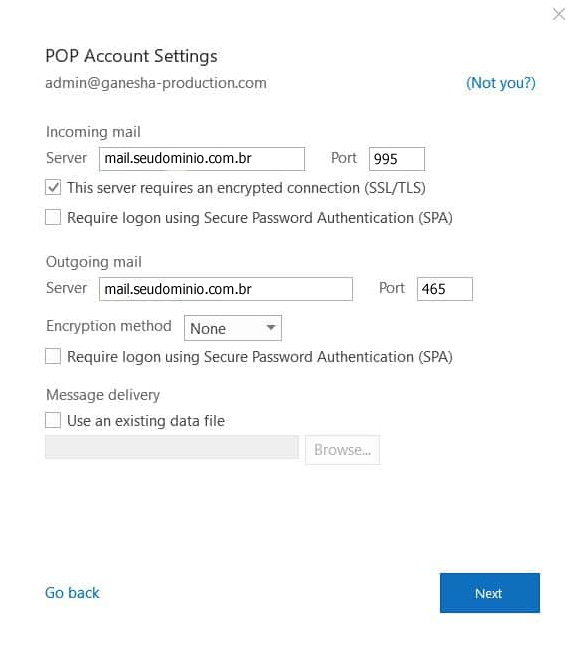
3. Finalize seu setup
Se uma janela de erro aparecer, você terá que reajustar a configuração ao clicar em Change Account Settings (Mudar Configurações da Conta) e conferir que todas as configurações estão corretas.
Contudo, se as configurações estiverem todas corretas, você vai receber a seguinte mensagem de êxito: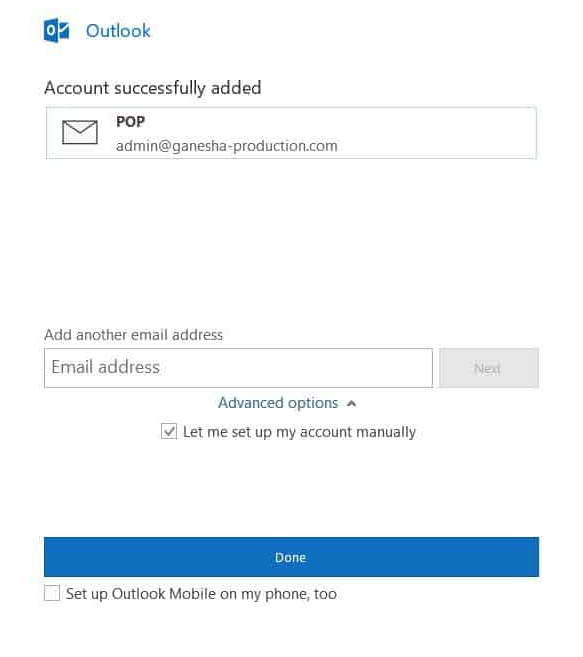
Dependendo da sua escolha, vai aparecer POP ou IMAP na lista. A seguir, clique em Done (Concluído) e você já estará navegando na interface do Outlook 2016.

